С 1 июля 2020 года специальный режим для самозанятых введен во всех субъектах РФ. Рассказываем, как в программе «1С:Бухгалтерия 8» отражать взаиморасчеты с данной категорией налогоплательщиков.
Настройка функциональности
- Раздел: Главное– Функциональность.
- На закладке “Расчеты” должен быть установлен флажок “Выплаты самозанятым”. Флажок установлен по умолчанию, если выбрана полная функциональность (закладка “Главное”).
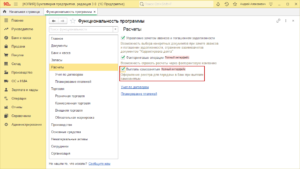
Внесение в справочник «Контрагенты»
- Раздел: Справочники – Контрагенты.
- Создайте новый элемент по кнопке “Создать” (или используйте уже созданный элемент справочника) и в поле “Вид контрагента” выберите “Самозанятый”.
- Заполните остальные поля документа.
- Кнопка “Записать и закрыть”.
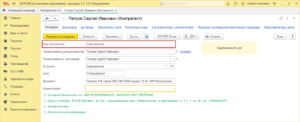
Получение услуг
Получение услуг от самозанятого можно отразить документом «Выплаты самозанятым» (рис. 3).
- Раздел: Покупки – Выплаты самозанятым.
- Кнопка “Создать”.
- В поле “Услуга” выберите:
- “Единая”, если все самозанятые из табличной части документа оказывают одну и ту же услугу. Саму услугу (номенклатуру) выберите в поле правее.
- “В списке”, если самозанятые из табличной части документа оказывают разные услуги. Сама услуга (номенклатура) в этом случае указывается в табличной части документа.
- Укажите счет учета затрат и аналитику к нему по ссылке “Счет затрат”.
- По ссылке в поле “Счет затрат” выберите вариант “В шапке” или “В списке” и укажите счет затрат и аналитику к нему соответственно в открывшейся форме “Счет учета” (для всех строк табличной части документа) или в табличной части документа (для каждой отдельной строки).
- Заполните табличную часть документа по кнопке “Добавить”.
- Кнопка “Провести”.
- По кнопке “Выгрузить” можно выгрузить реестр выплат самозанятым в формате “.xls” или распечатать реестр самозанятых по кнопке “Реестр выплат самозанятым”.
- По кнопке “Создать на основании” можно создать и заполнить документы “Платежное поручение” и “Списание с расчетного счета”:
- оба документа заполняются автоматически (рис. 5);
- в поле “Получатель” выбирается банк – агент по выплате физлицам-самозанятым;
- в документе “Списание с расчетного счета” можно загрузить чеки самозанятых из присланного банком файла;
- выплаты можно произвести и по отдельности в адрес каждого самозанятого, оформив документы “Платежное поручение” и “Списание с расчетного счета” как для обычного поставщика услуг.
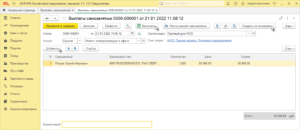
По кнопке посмотрите результат проведения документа (рис. 4).
посмотрите результат проведения документа (рис. 4).
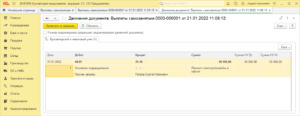
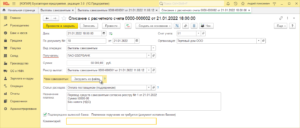
Если выплата осуществляется через кассу организации, то она отражается документом “Выдача наличных” (раздел “Банк и касса” – “Кассовые документы” – кнопка “Выдача”) как для обычного поставщика услуг.



